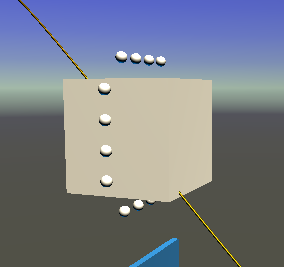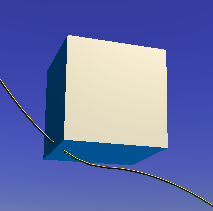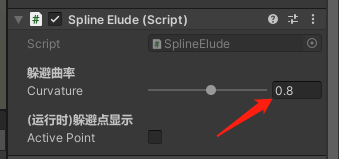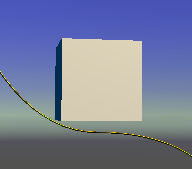Unity 3D SplineMesh样条线工具扩展,链条制作,履带转动,绳子制作,调整弯曲度及一些好用的示例 |
您所在的位置:网站首页 › 3dmax锁链制作过程 › Unity 3D SplineMesh样条线工具扩展,链条制作,履带转动,绳子制作,调整弯曲度及一些好用的示例 |
Unity 3D SplineMesh样条线工具扩展,链条制作,履带转动,绳子制作,调整弯曲度及一些好用的示例
|
SplineMesh样条线工具扩展
Spline Mesh工具在Unity商店是免费的
Unity商店资源链接 下面是我自己做的一些示例,用起来也很方便
制作的第一个示例是一个链条
这个没什么好说的,就是三个循环物体用的同一条样条线 注意:结构不要放错 三、游动
原本的例子中有,我做了改变,不知道算不算画蛇添足hh 四、制作一条电线
这个例子中首尾两个位置都是个物体,可以拖动物体改变线 而不是调整数值. 五、线躲避
1.创建一个新的Cube,在这个Cube上加入一个组件:SplineElude 2.调整躲避点到合适的位置,比如要从下面躲避,就把球放在下面,当线穿过Cube时(也就是穿模了)会在你设置的躲避点经过,避免穿模 4.如果还是穿模,还可以通过调整躲避曲率调整细节。 SplineMesh扩展示例下载链接 到这里 我根据样条线自己制作的例子已经展示完了,如果大家觉得有用可以献出1积分下载,也可以私信我,我免费分享给大家! |
【本文地址】
今日新闻 |
推荐新闻 |
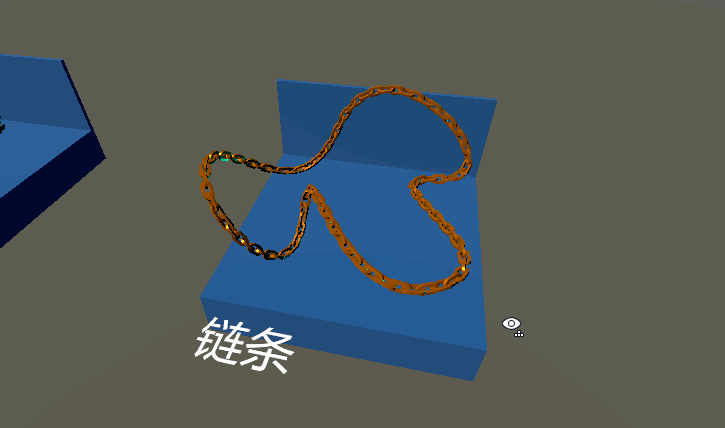

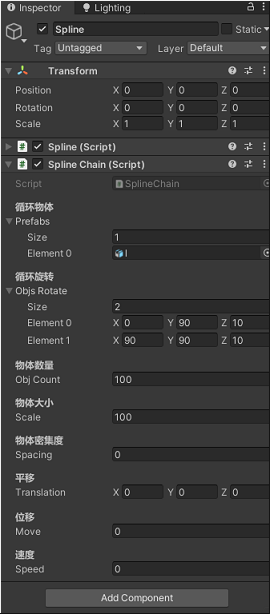 解释第一个参数与第二个参数用法: 循环物体: 每隔一个变化的物体,比如链条只需要一个环就可以了如果链条有多种材质或者中间有破损的链条可以加进去 循环旋转: 每隔一个物体需要怎样旋转,链条就需要两个,一个需要转90°,一个不需要 剩余的参数都好理解,自己用一下就知道了
解释第一个参数与第二个参数用法: 循环物体: 每隔一个变化的物体,比如链条只需要一个环就可以了如果链条有多种材质或者中间有破损的链条可以加进去 循环旋转: 每隔一个物体需要怎样旋转,链条就需要两个,一个需要转90°,一个不需要 剩余的参数都好理解,自己用一下就知道了

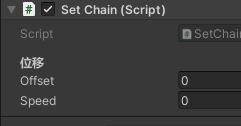
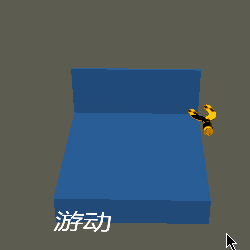



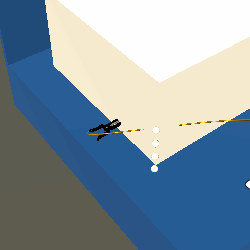 我的一个项目制作过程中有这么一个需求,不知道大家能不能用到 首先 线用的是第四个例子中的线 如何创建一个躲避点 这里需要加入一个提前设定好的碰撞体
我的一个项目制作过程中有这么一个需求,不知道大家能不能用到 首先 线用的是第四个例子中的线 如何创建一个躲避点 这里需要加入一个提前设定好的碰撞体 这时,Cube会自动创建一个躲避点
这时,Cube会自动创建一个躲避点 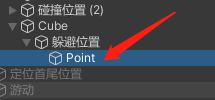
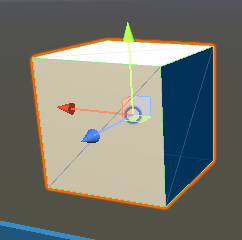
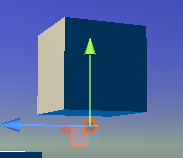 3.如果还是穿模,那就继续调整躲避点或者多增加(复制)几个躲避点。代码会自动计算与哪个躲避点距离最近 进行躲避 这里注意,不要移动躲避点的父物体,调整躲避点需要直接选中躲避点本体,也就是说先创建好碰撞器,调整好碰撞位置再添加组件进一步设置,否则可能会出现意想不到的结果
3.如果还是穿模,那就继续调整躲避点或者多增加(复制)几个躲避点。代码会自动计算与哪个躲避点距离最近 进行躲避 这里注意,不要移动躲避点的父物体,调整躲避点需要直接选中躲避点本体,也就是说先创建好碰撞器,调整好碰撞位置再添加组件进一步设置,否则可能会出现意想不到的结果 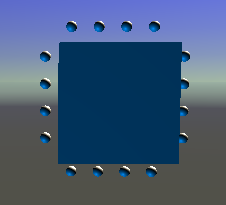 点击Play运行,躲避结果:
点击Play运行,躲避结果: